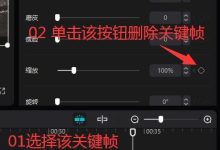
剪映关键帧是啥意思-剪映关键帧的意思
剪映关键帧是视频编辑中的一个重要概念,它是指在视频剪辑过程中,通过设置关键帧来控制视频中元素的运动、透明度、音量等属性的变化,在剪映软件中,关键帧可以帮助我们实现更复杂的动画效果,让视频更具吸引力,下面将详细介绍剪映关键帧的概念、作用以及如何使用剪映设置关键帧。,关键帧(Keyframe)是指在时间轴上的某个特定时刻,视频或音频的某个属性值被明确指定,在 视频编辑中,关键帧通常用于控制元素的运动、透明度、音量等属性,通过在不同的时间点设置关键帧,我们可以实现元素在这些时间点之间的平滑过渡。,1、控制元素运动:通过设置关键帧,我们可以控制视频中的元素在不同时间点的移动轨迹,实现元素的平滑移动、缩放、旋转等效果。,2、控制元素透明度:通过设置关键帧,我们可以控制视频中元素的透明度变化,实现淡入淡出、遮罩等效果。,3、控制音量:通过设置关键帧,我们可以控制视频中音频的音量变化,实现音乐、音效的渐入渐出等效果。,4、实现复杂动画效果:通过设置多个关键帧,我们可以实现更复杂的动画效果,如路径动画、速度变化动画等。,1、打开剪映软件,导入需要编辑的视频素材。,2、将视频素材拖拽到时间轴上,找到需要设置关键帧的时间点。,3、点击时间轴上的关键帧图标(一个小圆点),添加一个关键帧,此时,你可以在右侧的属性面板中调整该关键帧对应的属性值。,4、将时间轴上的播放头移动到下一个需要设置关键帧的时间点,重复步骤3,添加另一个关键帧。,5、在两个关键帧之间,剪映会自动生成平滑过渡的效果,你可以通过调整两个关键帧的属性值,来改变过渡效果的平滑程度。,6、如果需要删除某个关键帧,只需将其选中,然后点击键盘上的“Delete”键即可。,7、如果需要调整关键帧的位置,只需将其选中,然后拖动到新的时间点即可。,8、如果需要复制关键帧,只需将其选中,然后点击右键选择“复制”,再将播放头移动到新的时间点,点击右键选择“粘贴”即可。,9、如果需要一次性添加多个关键帧,可以按住“Ctrl”键(Windows系统)或“Cmd”键(Mac系统),然后依次点击需要添加关键帧的时间点即可。,1、在设置关键帧时,尽量保持相邻关键帧之间的时间间隔适中,以获得更好的过渡效果。,2、在调整关键帧属性值时,可以使用鼠标直接拖动滑块,也可以输入具体的数值进行调整。,3、如果需要调整关键帧之间的过渡速度,可以在属性面板中调整“持续时间”参数,持续时间越短,过渡速度越快;持续时间越长,过渡速度越慢。,4、在设置关键帧时,需要注意音频和视频的关键帧是分开设置的,如果需要同时调整音频和视频的关键帧,可以将它们分别添加到不同的轨道上。,剪映关键帧是视频编辑中的一个重要工具,通过合理设置关键帧,我们可以实现各种复杂的动画效果,让视频更具吸引力,希望以上内容能帮助大家更好地理解和掌握剪映关键帧的使用方法。, ,

 国外主机测评 - 国外VPS,国外服务器,国外云服务器,测评及优惠码
国外主机测评 - 国外VPS,国外服务器,国外云服务器,测评及优惠码

